Como redefinir ou reinstalar o Microsoft Edge

Uma função que você ainda pode precisar usar periodicamente é redefinir o Microsoft Edge para as configurações padrão de fábrica. Veja como fazer isso se surgirem falhas.
O novo navegador da Microsoft ainda está encontrandoem um mercado dominado por navegadores estabelecidos, como Chrome, Firefox e até mesmo o navegador herdado da empresa, o Internet Explorer. Uma função que você ainda precisará usar periodicamente é redefinir o navegador para as configurações padrão de fábrica. A redefinição do Edge corrigirá falhas que podem estar afetando o navegador.
Restaurar configurações padrão no Microsoft Edge
Inicie o Microsoft Edge e clique no botão Mais ações menu e clique Configurações.
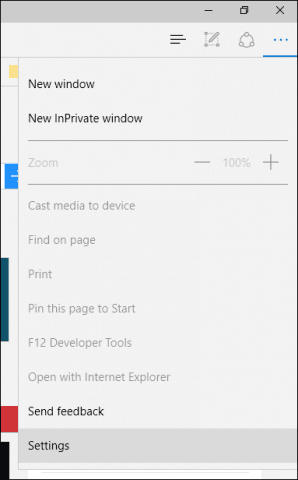
Role para baixo até Limpar dados de navegação então clique Escolha o que limpar.

Por padrão, Histórico de navegação, Cookies, dados salvos do site, e Arquivos de dados em cache são verificados, mas você pode escolher entre opções de dados adicionais na lista. o Mostre mais menu recolhido revela outras opções para selecionar.
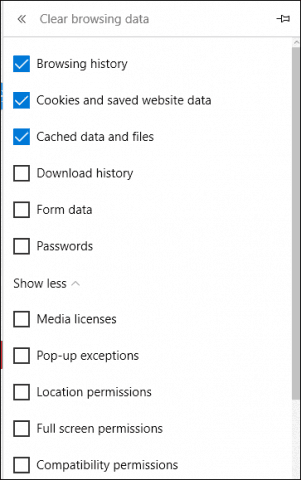
Para redefinir o navegador inteiro, marque todas as opções e clique em Limpar
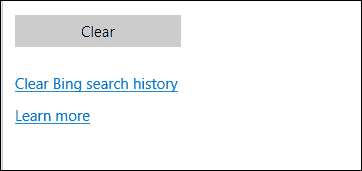
E se o Microsoft Edge não estiver abrindo?
Se houver um problema em que o Microsoft Edge não abra, tente redefinir o navegador manualmente. Esta parte é mais nerd e avançada, mas ajudará a resolver o problema. pressione Tecla do Windows + R e tipo: C: Usuários% nome de usuário% AppDataLocalPackages.
Abra a pasta rotulada Microsoft.MicrosoftEdge_8wekyb3d8bbwe e exclua todo o seu conteúdo.
Se você tiver problemas para remover o conteúdo da pasta, consulte nosso artigo para obter instruções sobre como se apropriar de uma pasta e tente novamente.
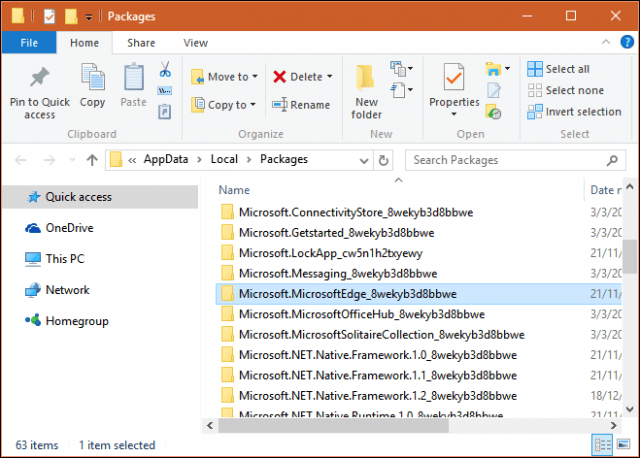
Em seguida, clique em Iniciar e tipo: PowerShell e clique com o botão direito do mouse em PowerShell e selecione Executar como administrador.

Continue iniciando o PowerShell com privilégios de administrador e emita o seguinte comando. Este comando irá reinstalar o Microsoft Edge:
Get-AppXPackage -AllUsers -Name Microsoft.MicrosoftEdge | Foreach {Add-AppxPackage -DisableDevelopmentMode -Register “$ ($ _. InstallLocation) AppXManifest.xml” -Verbose}

A saída resultante aparecerá na janela do PowerShell. Saia do PowerShell e tente iniciar o Edge novamente.

Espera-se que a Microsoft introduza extensões paraO Edge na atualização do Windows 10 Redstone (atualmente em pré-visualização para Insiders) será lançado ainda este ano. Será bom saber como usar essas funções se você encontrar extensões corrompidas.










Deixe um comentário